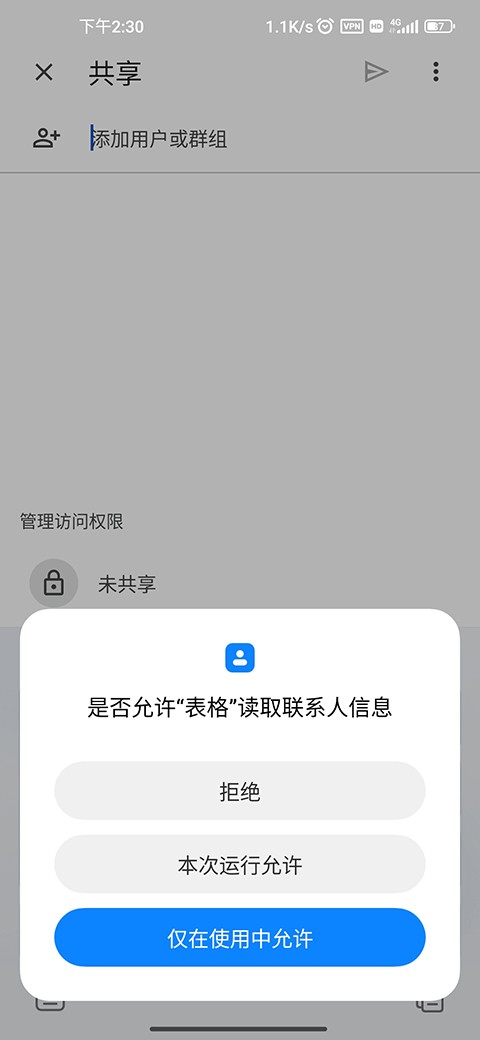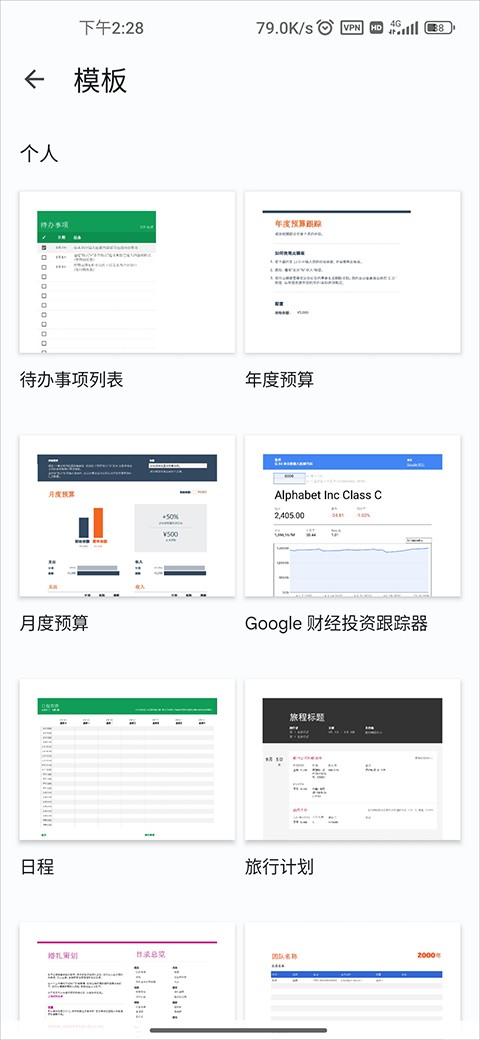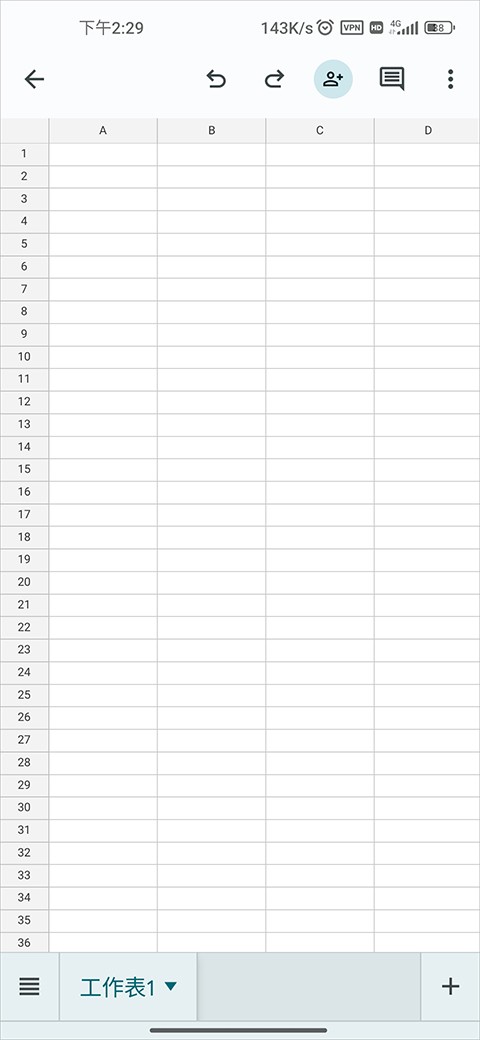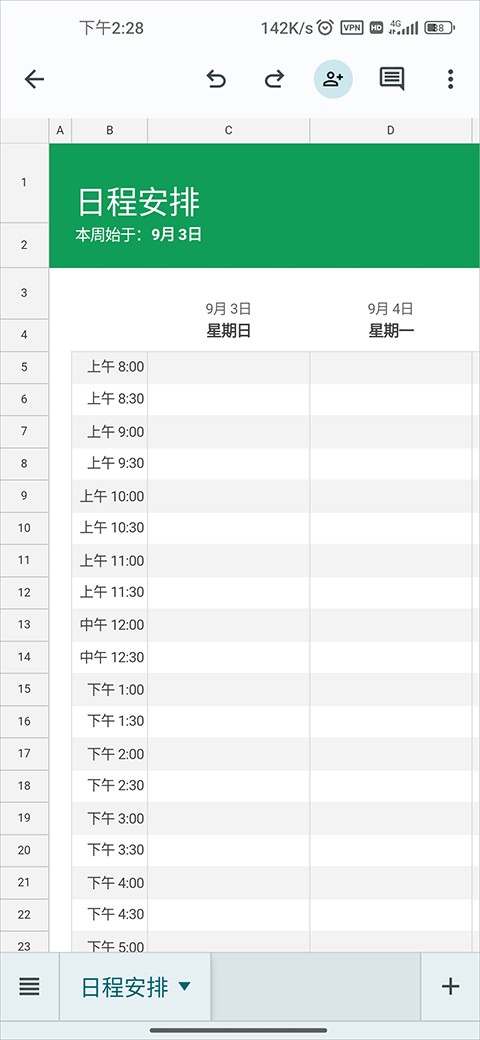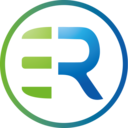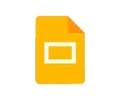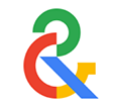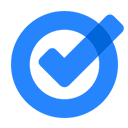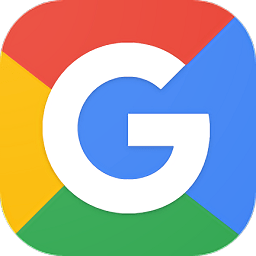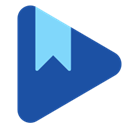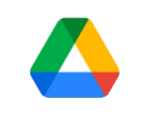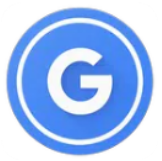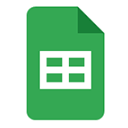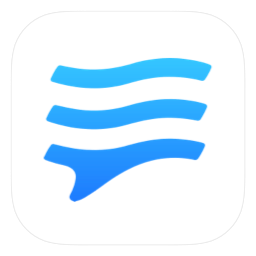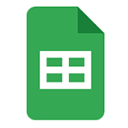
google sheets
应用类别:办公学习更新时间:2025-08-05 15:14
版本: v1.25.311.00.90 大小:100.16M
google sheets是一款在线制作文档表格的软件,凭借协作、数据处理、自定义样式和移动应用程序等多种功能,它可以帮助个人和商业组织实现更高效的任务管理、项目管理和数据分析,因此无论在工作还是日常生活中,Google Sheets都是非常实用且有价值的工具,它们也是移动的,非常容易在手机和平板电脑上使用,用户可以随时随地轻松查看、编辑和共享表格文件并管理数据,有需要的用户直接下载就可以开始体验了。
google sheets软件功能
1、创建一个新电子表格,或编辑之前在网络或其他设备上创建的电子表格。
2、共享电子表格,与其他人协作编辑电子表格。
3、打开、编辑和保存 Microsoft Excel 文件。
4、即使没有互联网连接也能够完成工作。
5、设置单元格格式、输入/排序数据、查看图表、插入公式、查找/替换等功能。
6、不必担心丢失编辑的内容 - 所有内容都会在您键入时自动保存。
7、使用 4 位密码保护您的电子表格。
如何在单元格内创建下拉列表?
1、在google sheets apk中打开电子表格。

2、点按您想在其中创建下拉列表的一个或多个单元格。
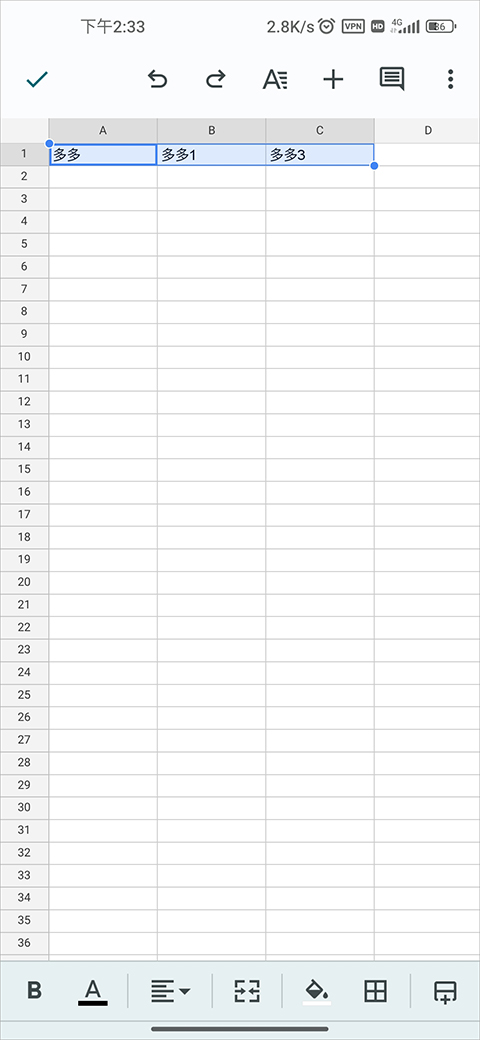
3、点按右上角的“更多”。
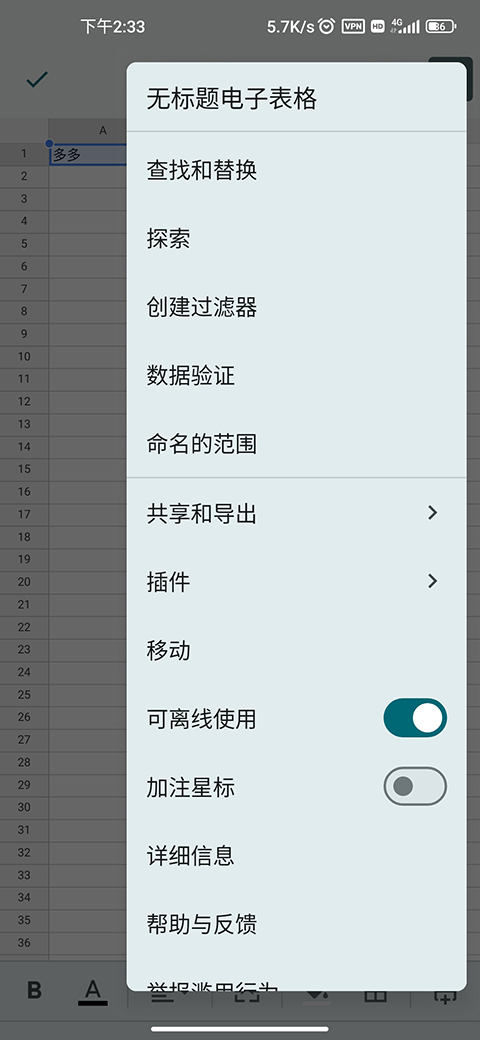
4、点按数据验证。
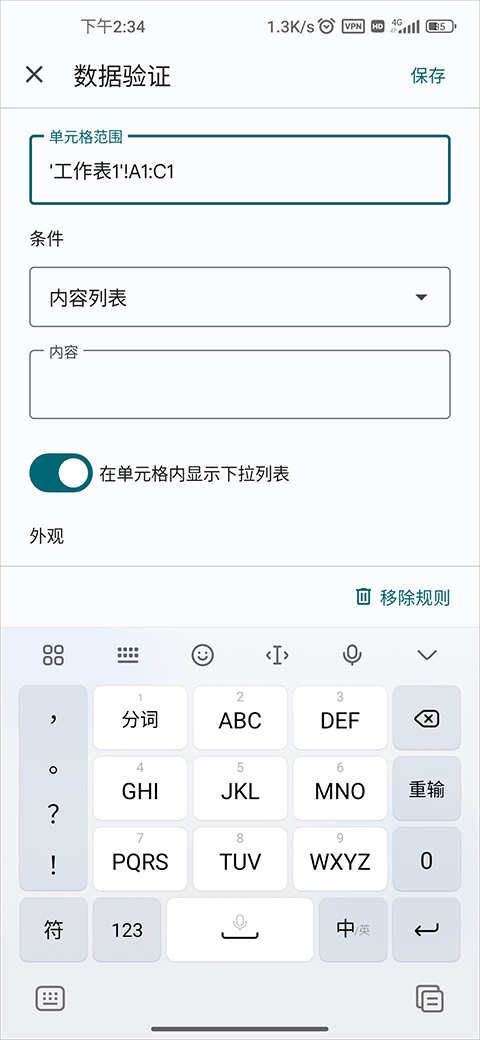
5、在“条件”下选择一个选项:
(1)项列表:要添加内容,请点按 + 添加,然后输入内容。
(2)要保存相应内容,请点按”完成”@范围列表: 输入要加入列表的单元格。
(3)系统会在单元格中显示向下箭头。
(4)要移除箭头,请关闭“在单元格内显示下拉列表”旁边的开关。

6、如果您在单元格中输入的数据不符合列表中的项,系统将显示警告。
如果您想仅允许用户输入来自该列表中的项,请在“在数据无效的情况下选项下方,选择”拒绝输入”。
google sheets如何使用模板?
1、进入google sheetsapp之后选择“+”-“选择模板”选项。
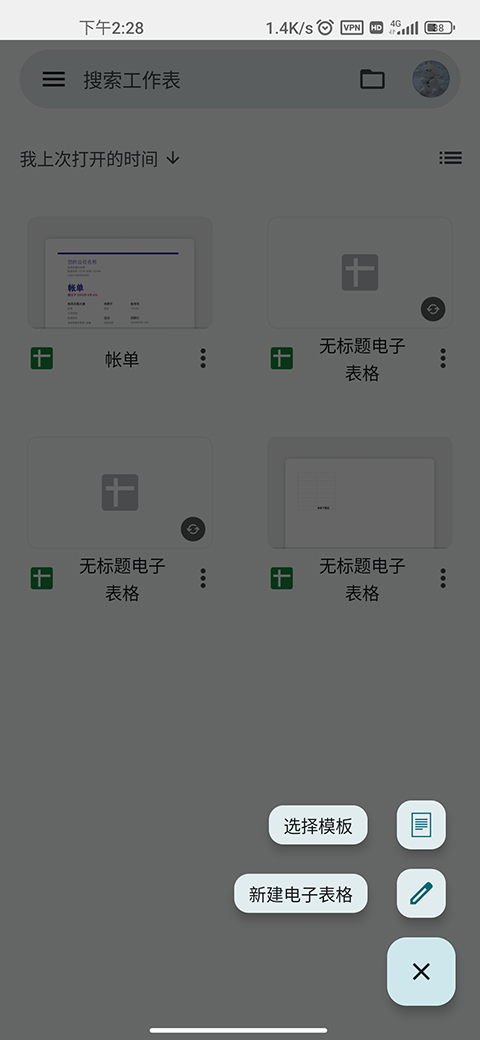
2、在“模板”中用户可以按照自己的需求进行选择所要的。
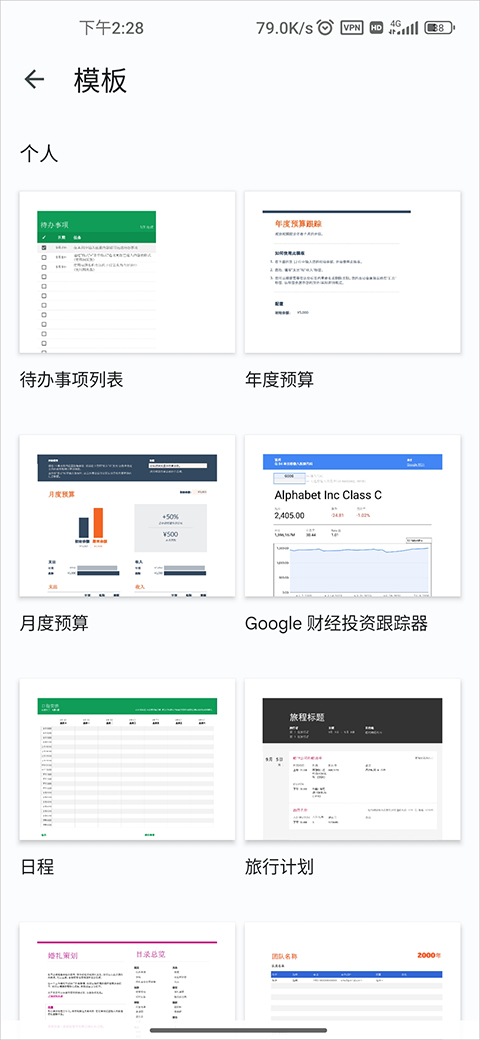
3、点击之后就可以直接套用了哦。
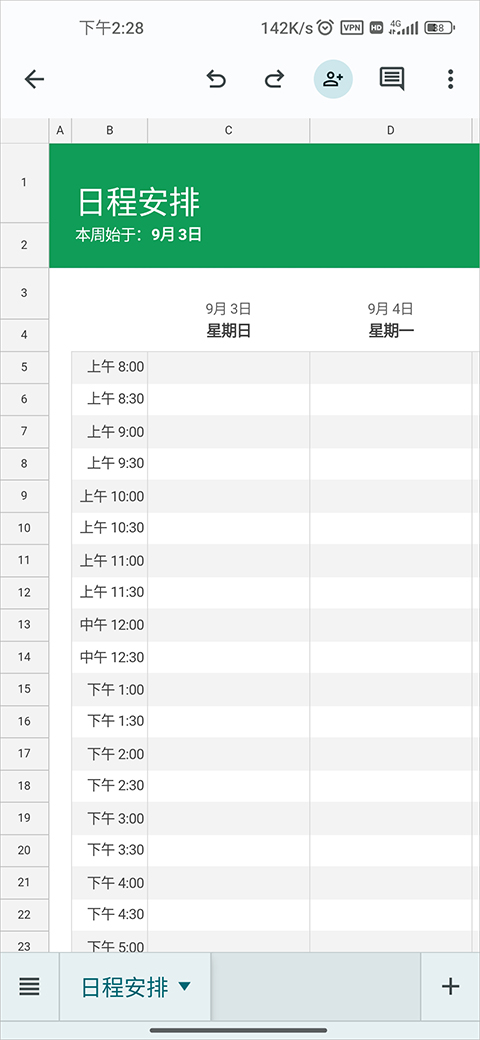
google sheets如与他人共享?
1、在这里用户免费下载该app,安装之后打开。
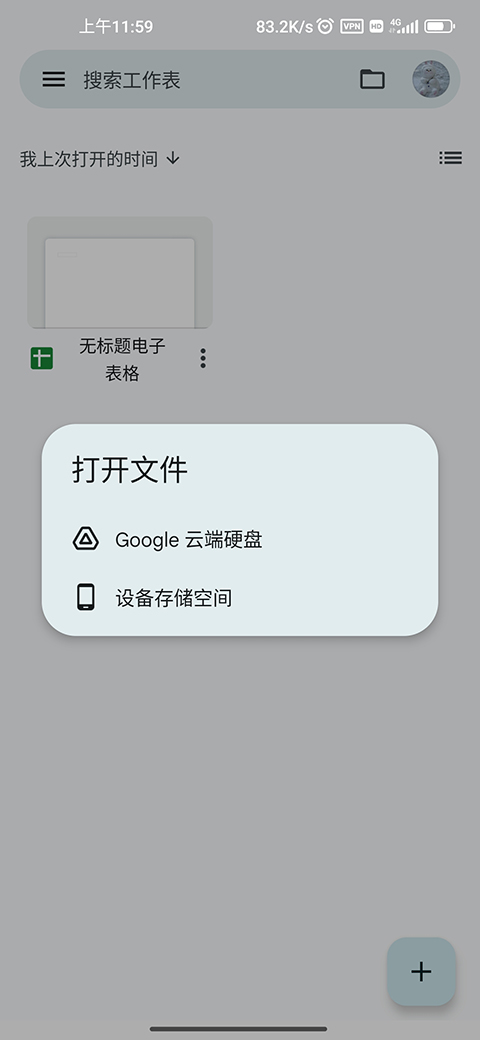
2、然后打开表格,点击右上角的三个点,选择“共享和导出”,最后选择“共享”。
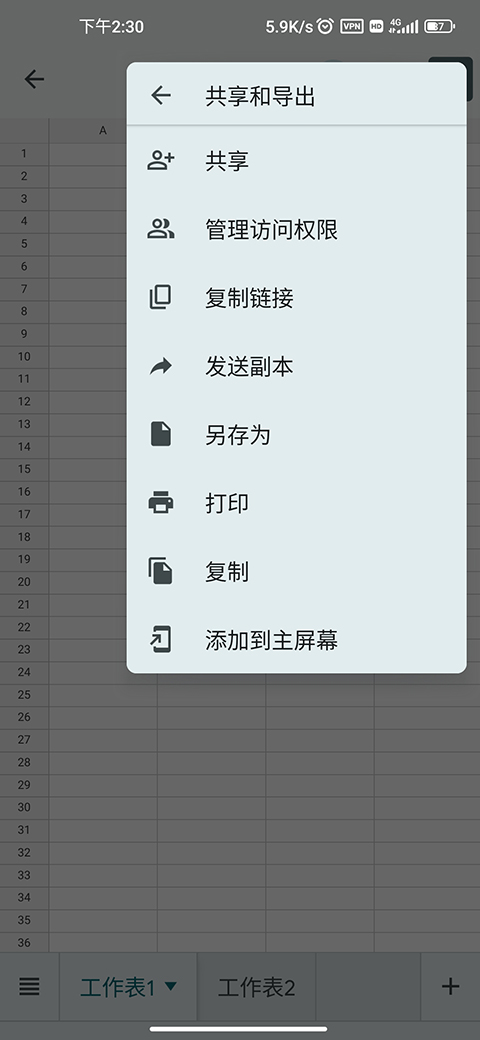
3、在这里可以添加用户或者是群组哦,然后就可以了。
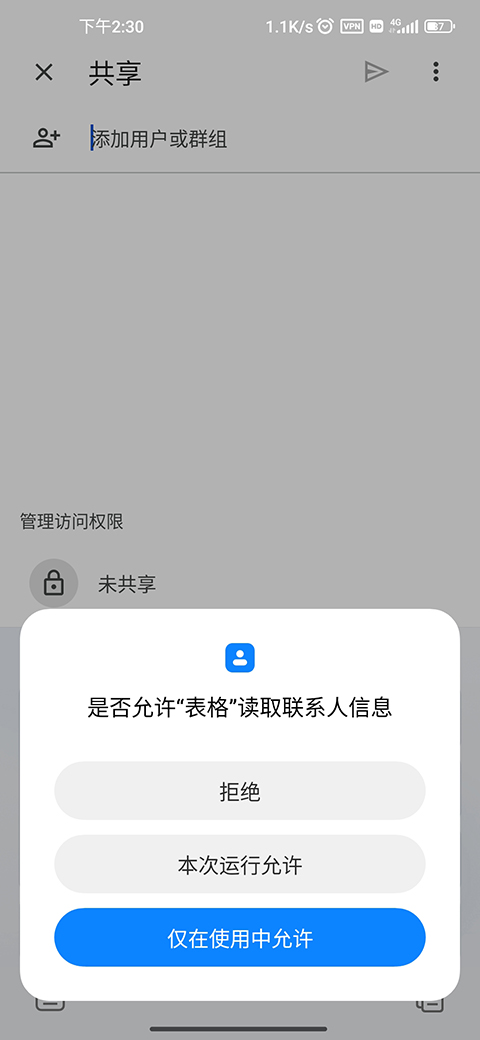
google sheets软件亮点
1、只要您拥有手机、平板电脑或电脑,即使没有连接互联网,您也可以随时随地访问、创建和编辑电子表格。
2、Google Sheets可以通过美观直观的图表和图形来呈现您的数据。
3、内置公式、数据透视表和条件格式选项可简化常见的电子表格任务并节省您的时间。
3、允许您随时随地创建、编辑电子表格并与他人协作。
更新日志
* 修正了多个问题并提升了性能
- 开发者:Google Inc.
- 资费说明:应用内购买
- 系统要求: 安卓系统5.2以上
- 当前版本: v1.25.311.00.90
- 包名:com.google.android.apps.docs.editors.sheets
- MD5:1F2FA8BFCCCAA7122A6B12E8764BE47F
- 应用权限:查看详情
- 隐私政策:点击查看
- 表格软件
(16款)
- 办公2024
(1141款)
1.页面简约清爽,使用简单 2.功能强大,支持插入函数在内的诸多功能 3.多人协作编辑功能,办公更轻松
-

奕报告
办公学习 -

爱学excel
办公学习 -
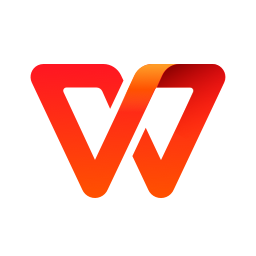
WPS Office
办公学习 -
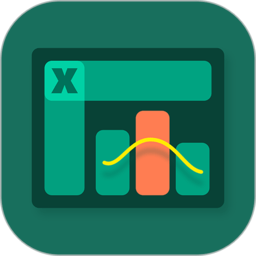
excel表格制作
办公学习 -

手机表格大师软件
系统工具 -
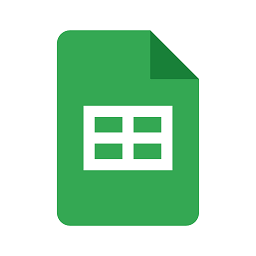
谷歌表格
系统工具 -
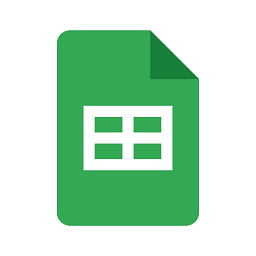
Google表格
系统工具 -

讯编手机表格
系统工具